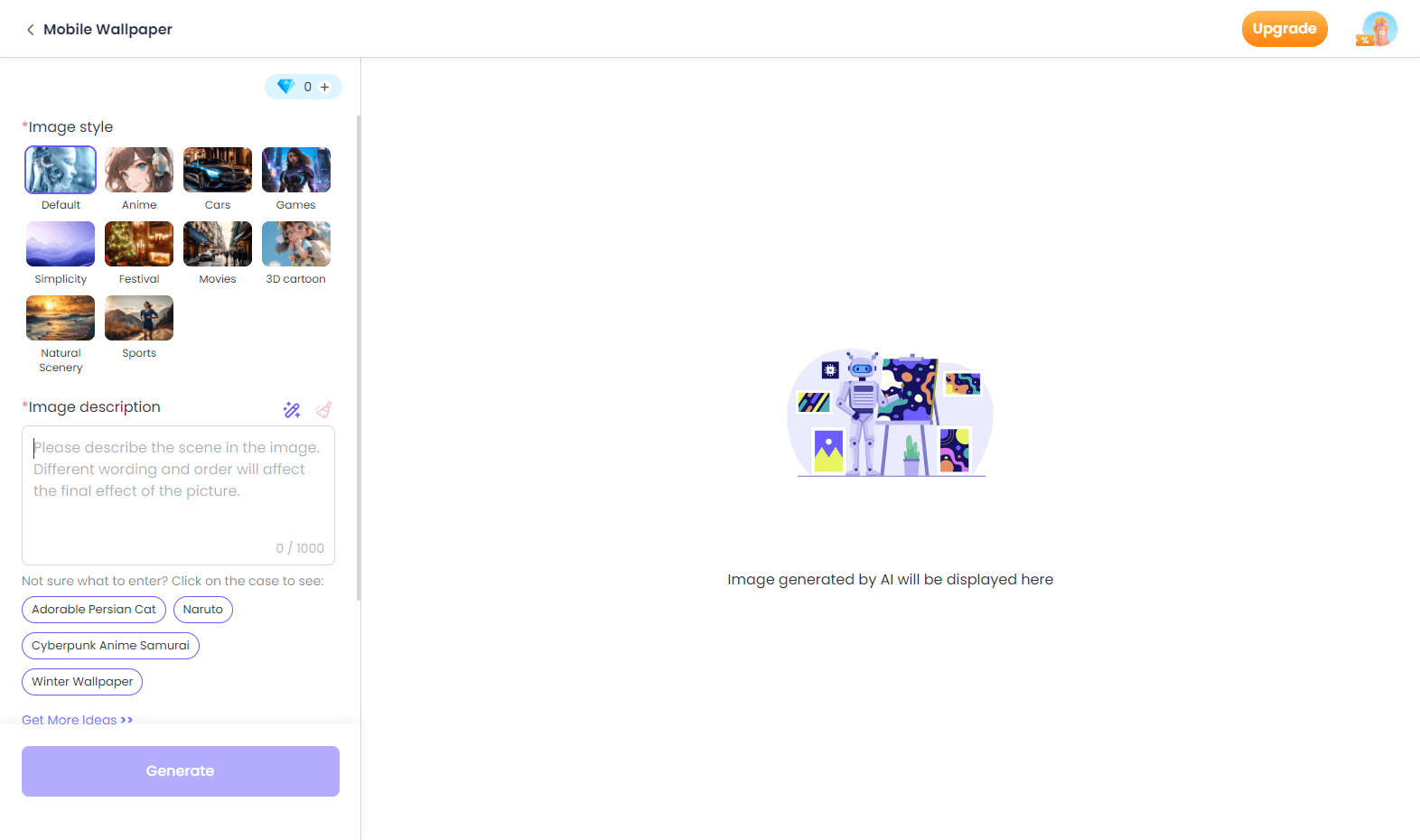Benutzerhandbuch für iMyFone ChatArt
ChatArtist eine KI-basierte Chat- und Schreib-Lösung, die dir mit vielseitigen Funktionen den Alltag erleichtert - ob im Beruf oder Studium. Von KI-Chat über Artikel- und Aufsatzgenerator bis hin zu SEO-Texten, Werbetexten oder sogar Traumdeutung - ChatArt unterstützt dich bei kreativen und produktiven Aufgaben.
- KI-Chat: Führe Echtzeitgespräche mit ChatArt und erhalte sofort Antworten auf deine Fragen.
- Leistungsstarke KI-Tools: Modernste Modelle wie Claude 3 Opus, Google Gemini, ChatGPT-4o, ChatGPT-4 und Turbo - in allen Funktionen integriert.
- Szenenbasierte Inhalte: Wähle aus ständig erweiterten Vorlagen und erstelle in Sekunden maßgeschneiderte Inhalte - perfekt abgestimmt auf deine Ziele, Themen und Zielgruppen.
- Wellness & Unterhaltung: Lass dich inspirieren - mit kreativen Ideen wie Traumdeutung, Filmrezensionen oder beruhigenden Gute-Nacht-Geschichten für entspannte Momente.
- Lesezeichenfunktion: Speichere interessante Inhalte mit einem Klick, um später bequem darauf zuzugreifen.
Anleitung: So nutzt du die ChatArt-App
Teil 1: Mit der KI chatten
Schritt 1: Starte die iMyFone ChatArt-App und öffne die Chat-Oberfläche.
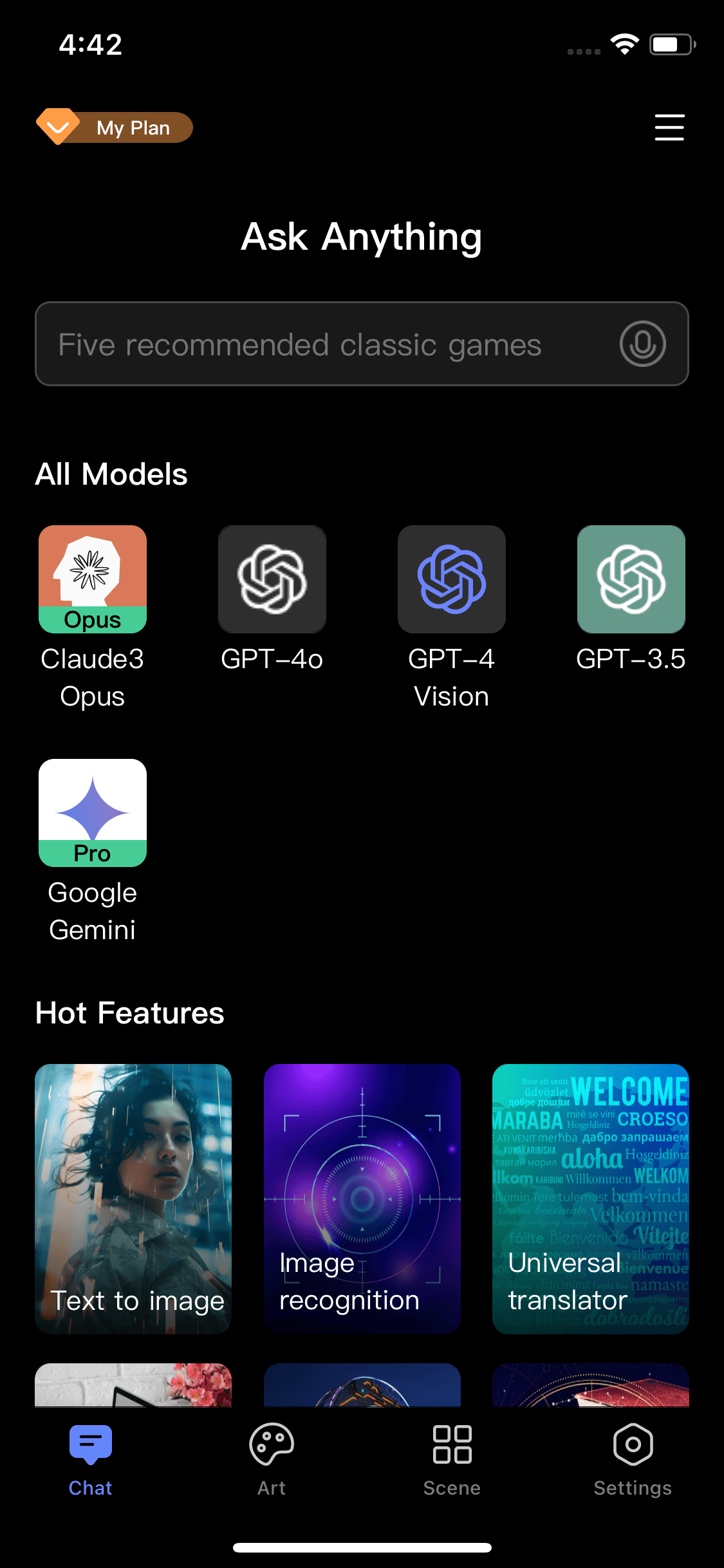
Schritt 2: Gib deine Frage oben im Eingabefeld ein und tippe auf Senden. ChatArt antwortet dir Wort für Wort - das kann ein paar Sekunden dauern.
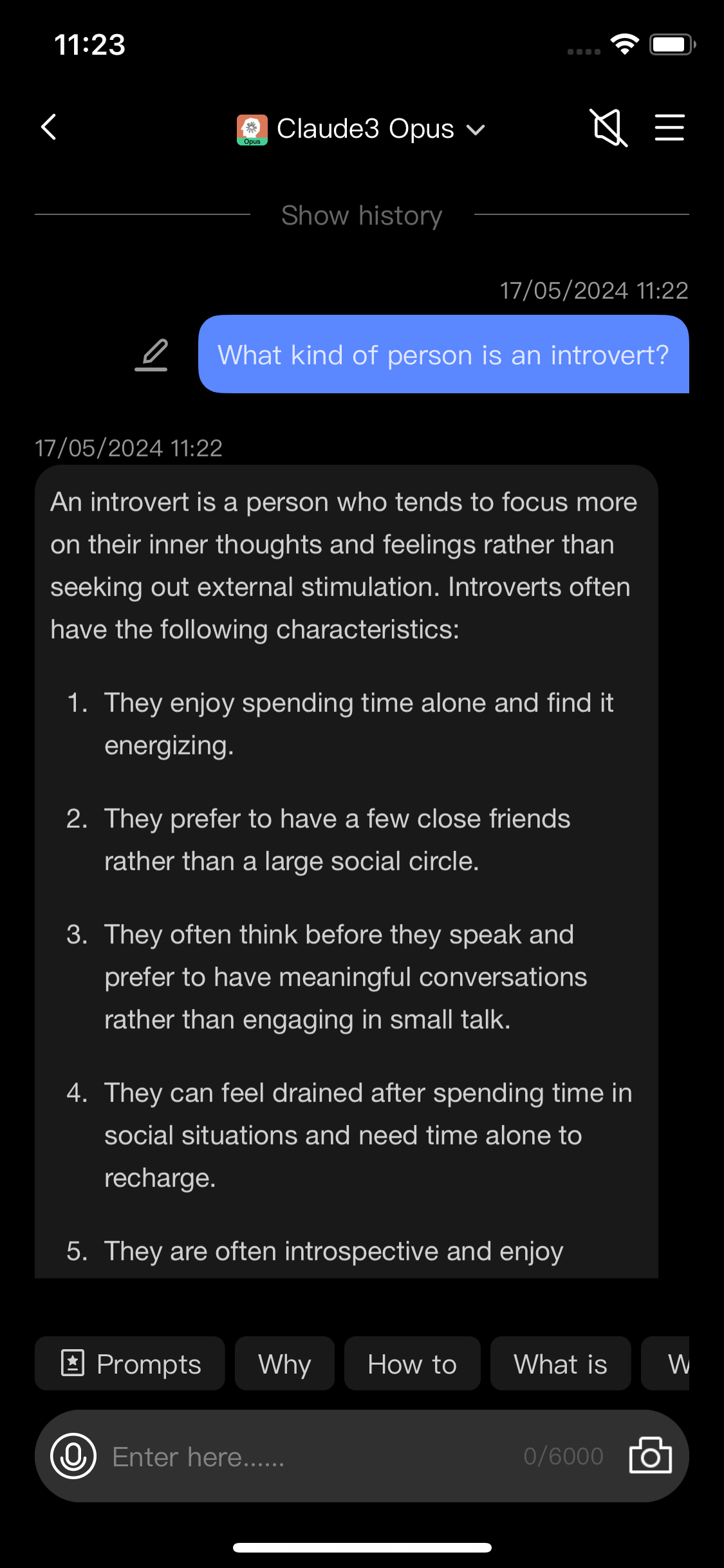
Teil 2: Inhalte basierend auf Szenen erstellen
Schritt 1:Tippe auf Szenen, um die verfügbaren Vorlagen aufzurufen.
![]() Hinweis
Hinweis
In der App findest du viele vordefinierte Szenarien für Schule, Arbeit, Marketing, Alltag und mehr. Wähle einfach eine Vorlage nach deinem Bedarf.
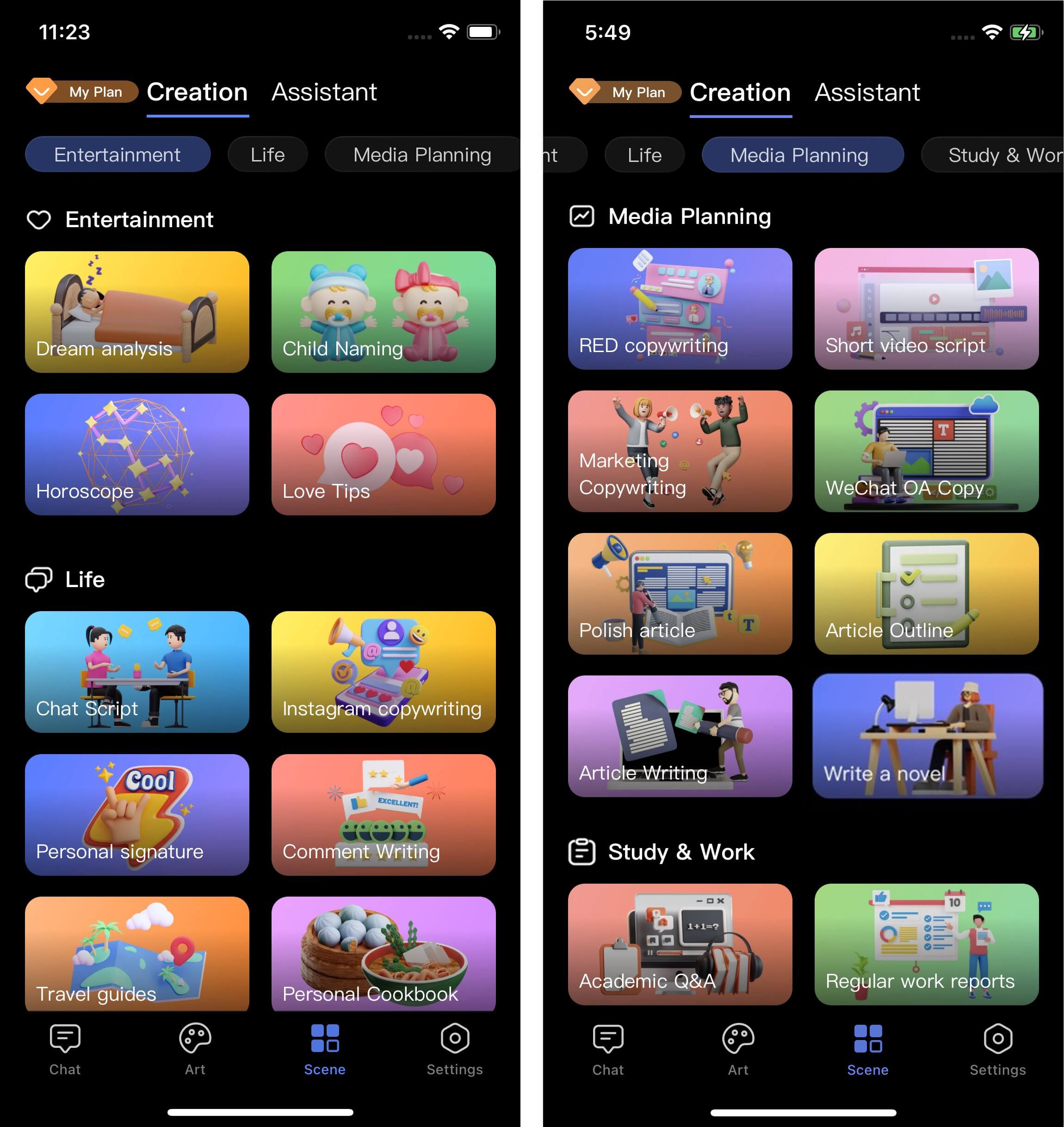
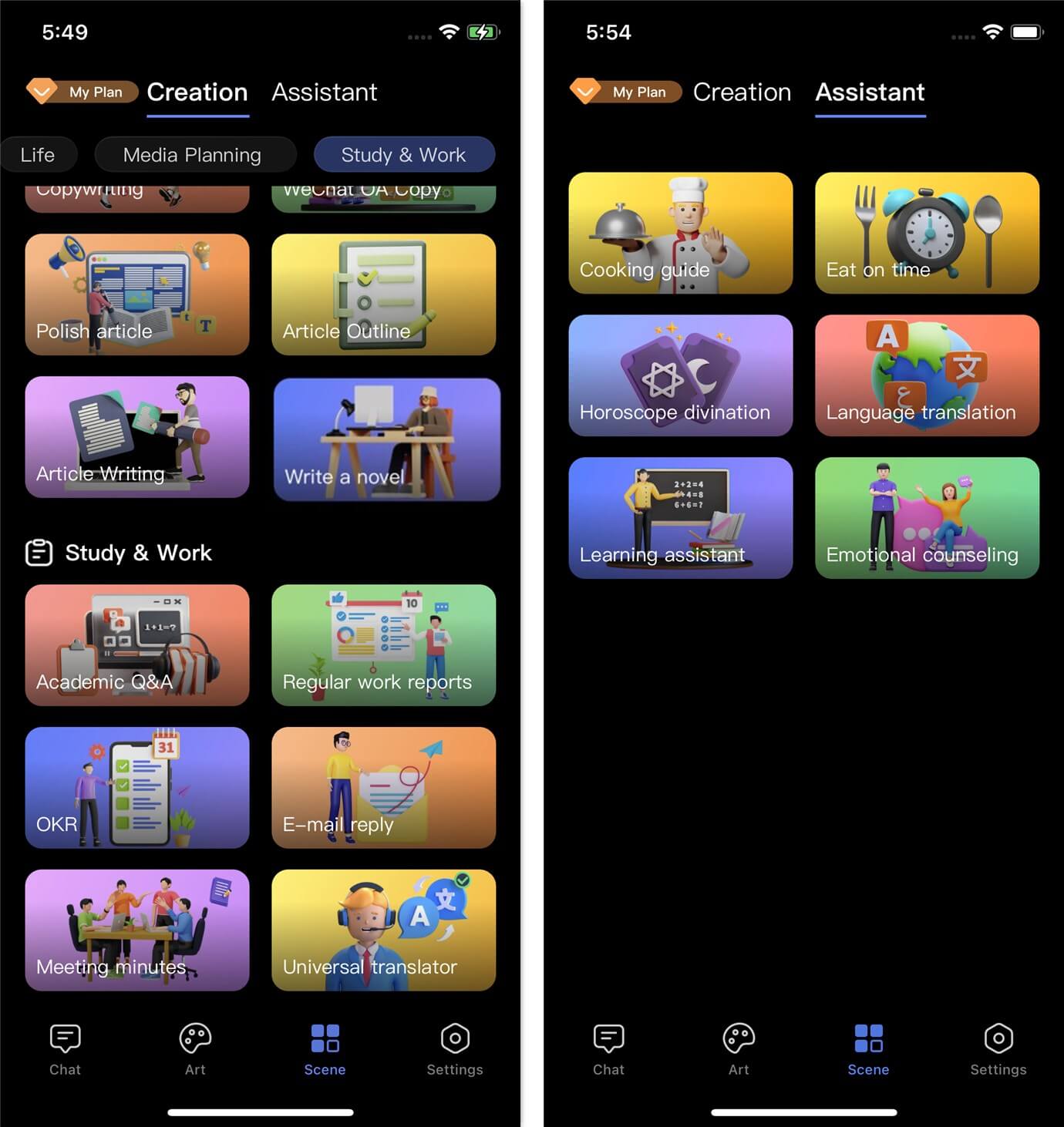
Schritt 2: Wähle eine Szene - zum Beispiel Artikel schreiben.
Gib deine Ideen in das Textfeld ein, wähle die gewünschte Sprache und tippe auf Absenden, um den KI-generierten Inhalt zu erhalten.
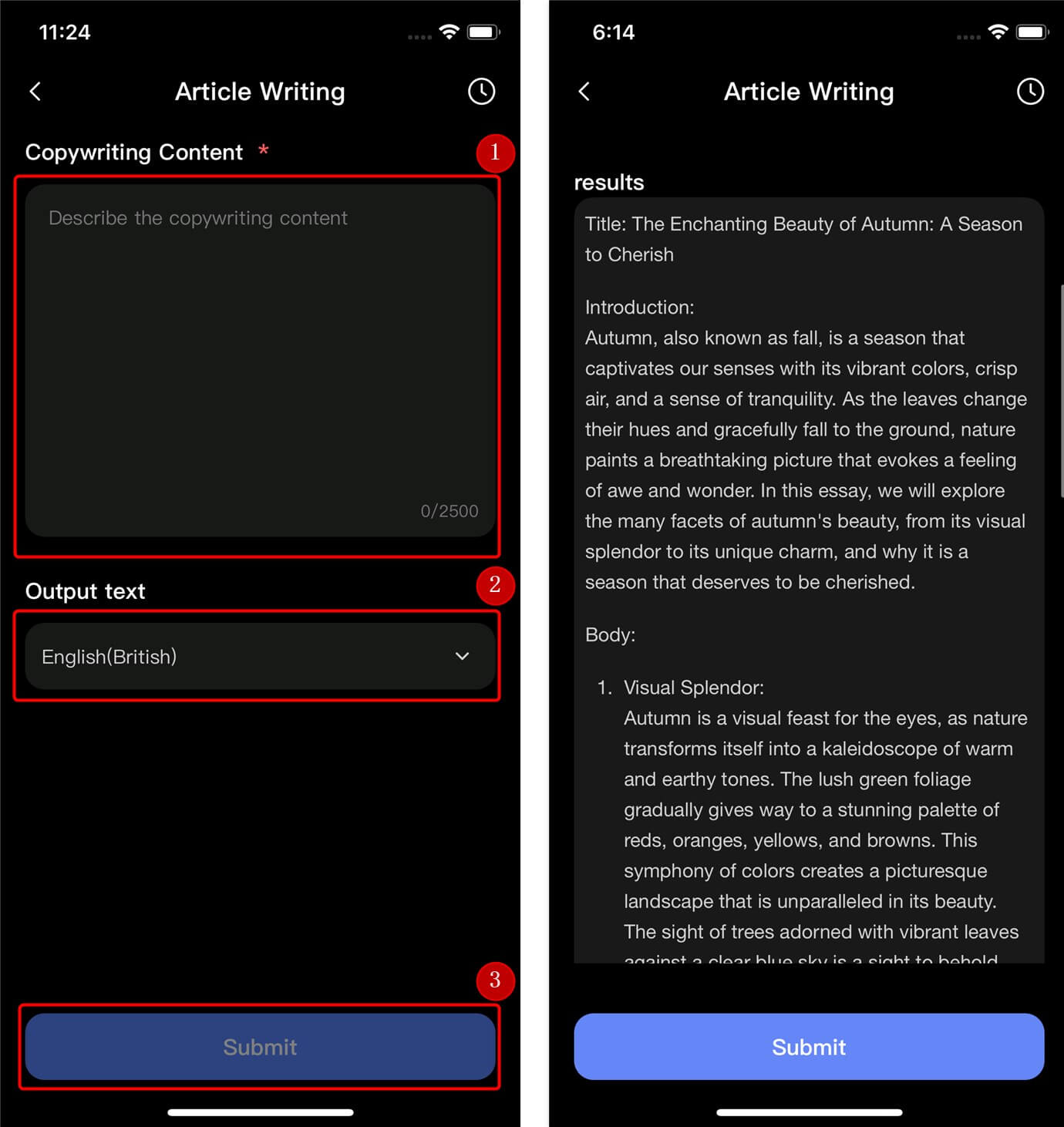
Teil 3: Inhalte teilen oder kopieren
Unter jedem Ergebnis findest du Buttons zum Teilen oder Kopieren. Tippe einfach darauf, um interessante Inhalte schnell weiterzuleiten oder für später zu speichern.
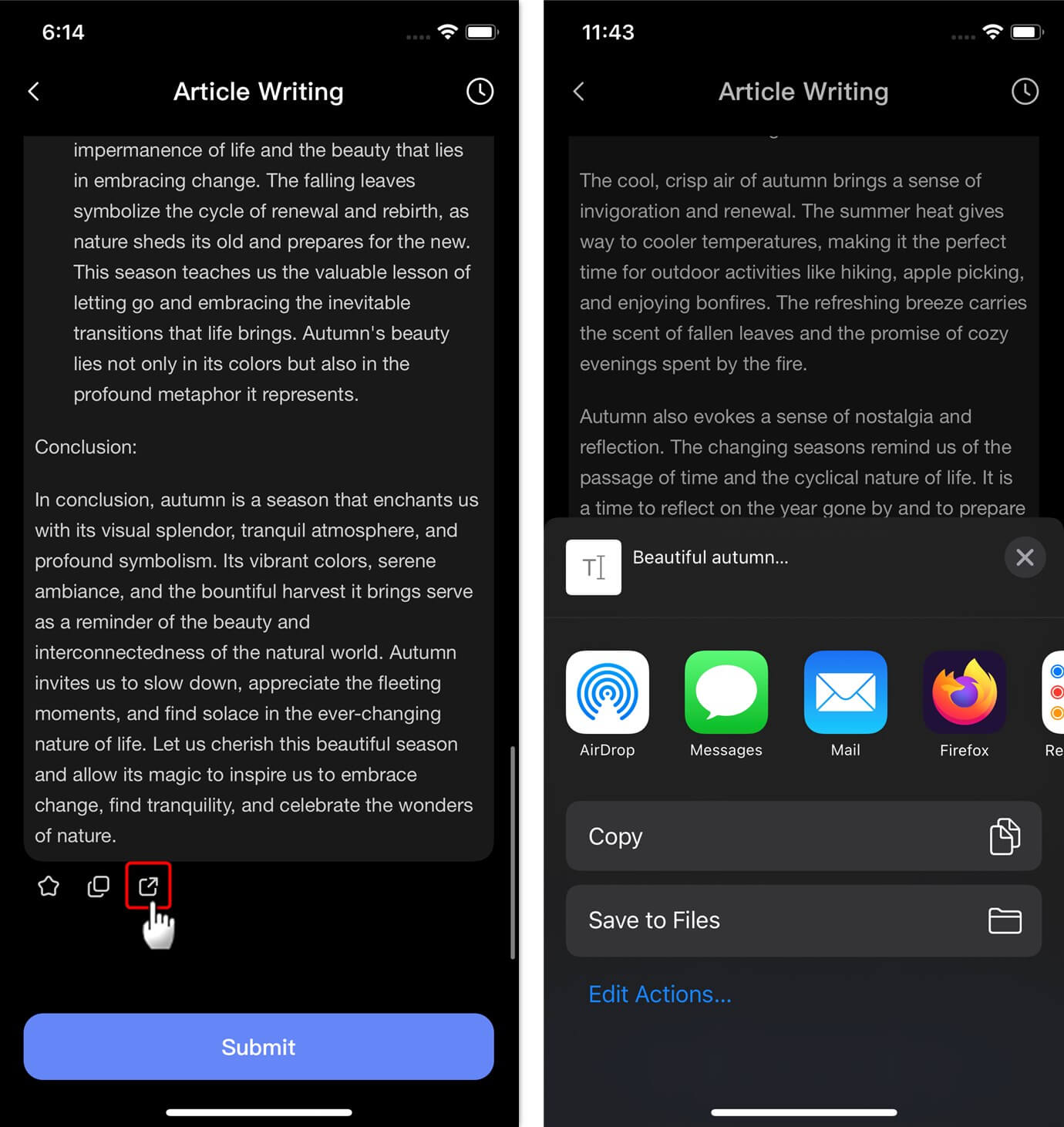
Teil 4: Bilder mit KI generieren
Schritt 1: Öffne in der App den Bereich Art, wähle einen Bildstil und beschreibe, was du dir wünschst. Dann tippe auf Generieren, um dein KI-Bild zu erstellen.
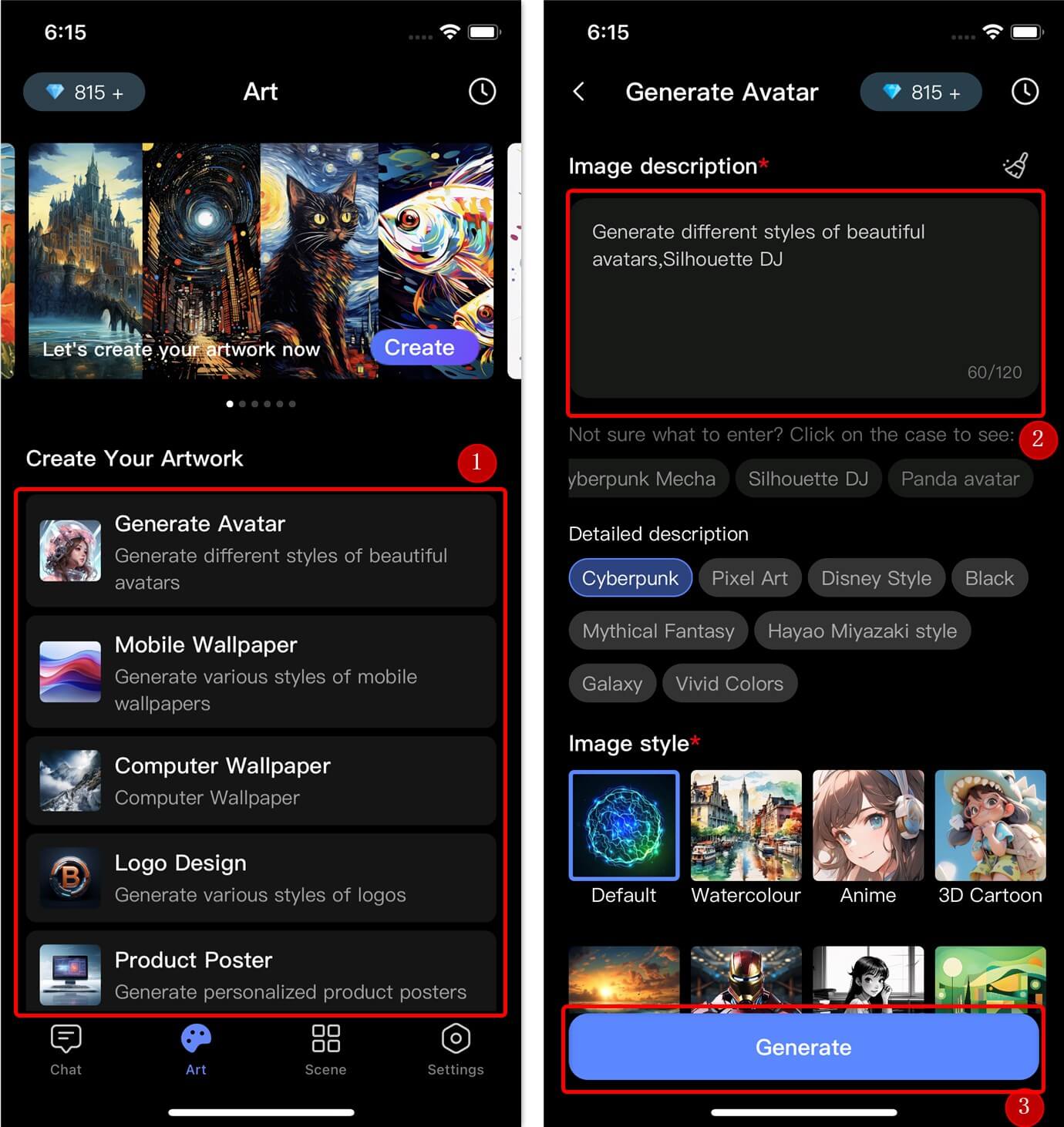
Schritt 2: Generiertes Bild speichern oder teilen. Du kannst das Bild direkt speichern oder mit anderen teilen – ganz einfach.
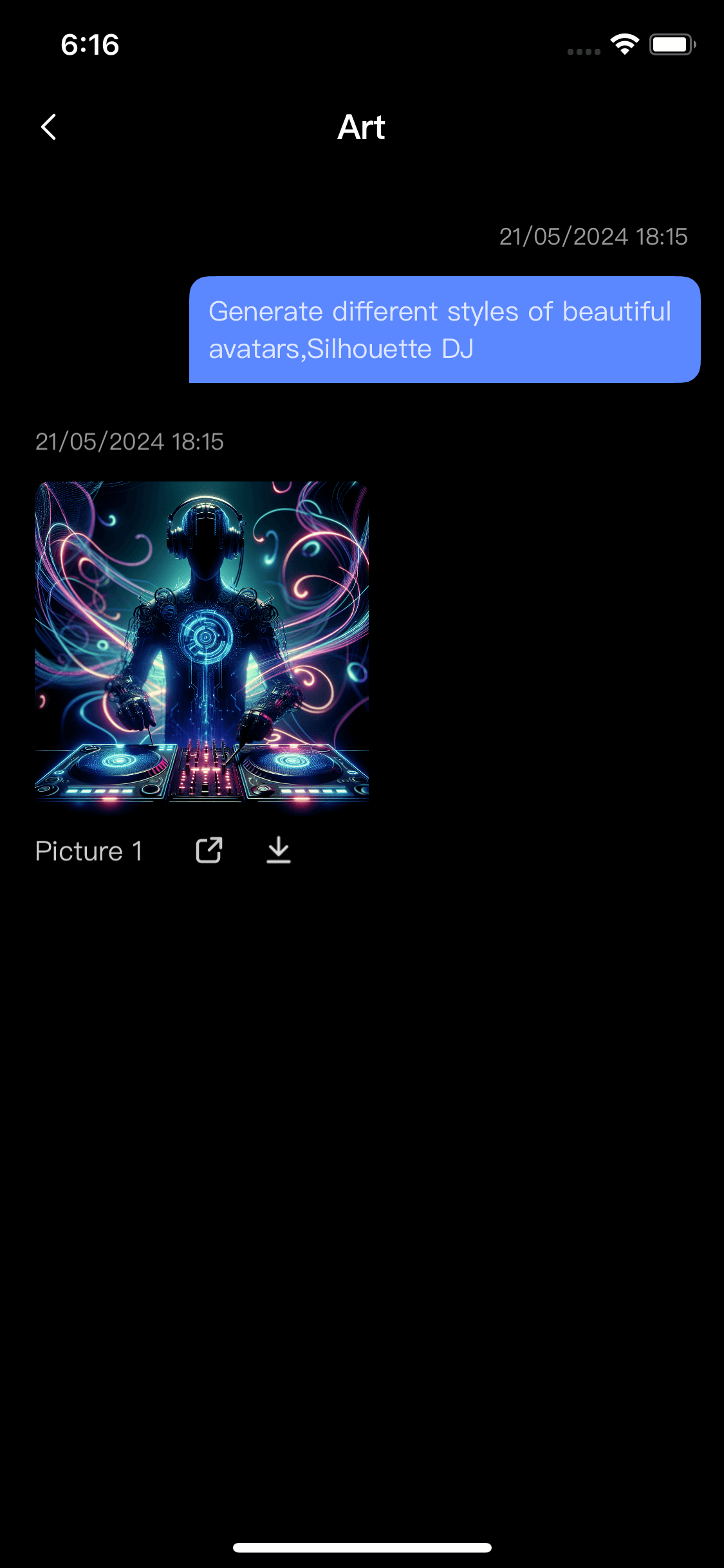
So nutzt du ChatArt online
Teil 1: Textinhalte mit dem KI-Writer erstellen
Der KI-Writer von ChatArt ist auf verschiedene Berufsgruppen und Situationen abgestimmt. Ob für Blogger, Texter, Produktmanager oder Marketer - du findest die passende Kategorie für deine Bedürfnisse.
Beispiel: SEO Artikel mit ChatArt online erstellen
Schritt 1: Öffne ChatArt und wähle im linken Menü den Artikel-Generator aus.
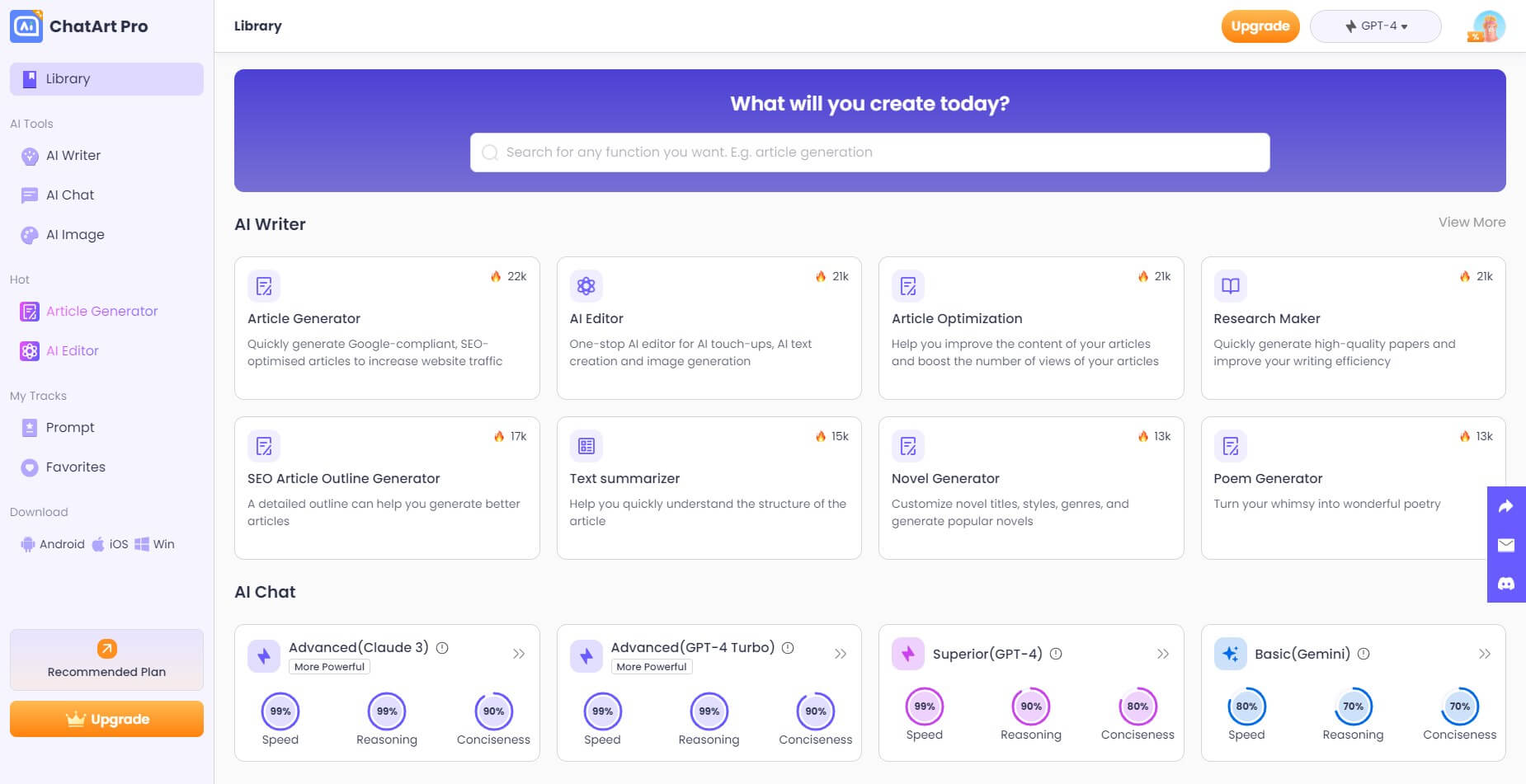
Schritt 2: Gib dein gewünschtes Thema in das Eingabefeld ein.
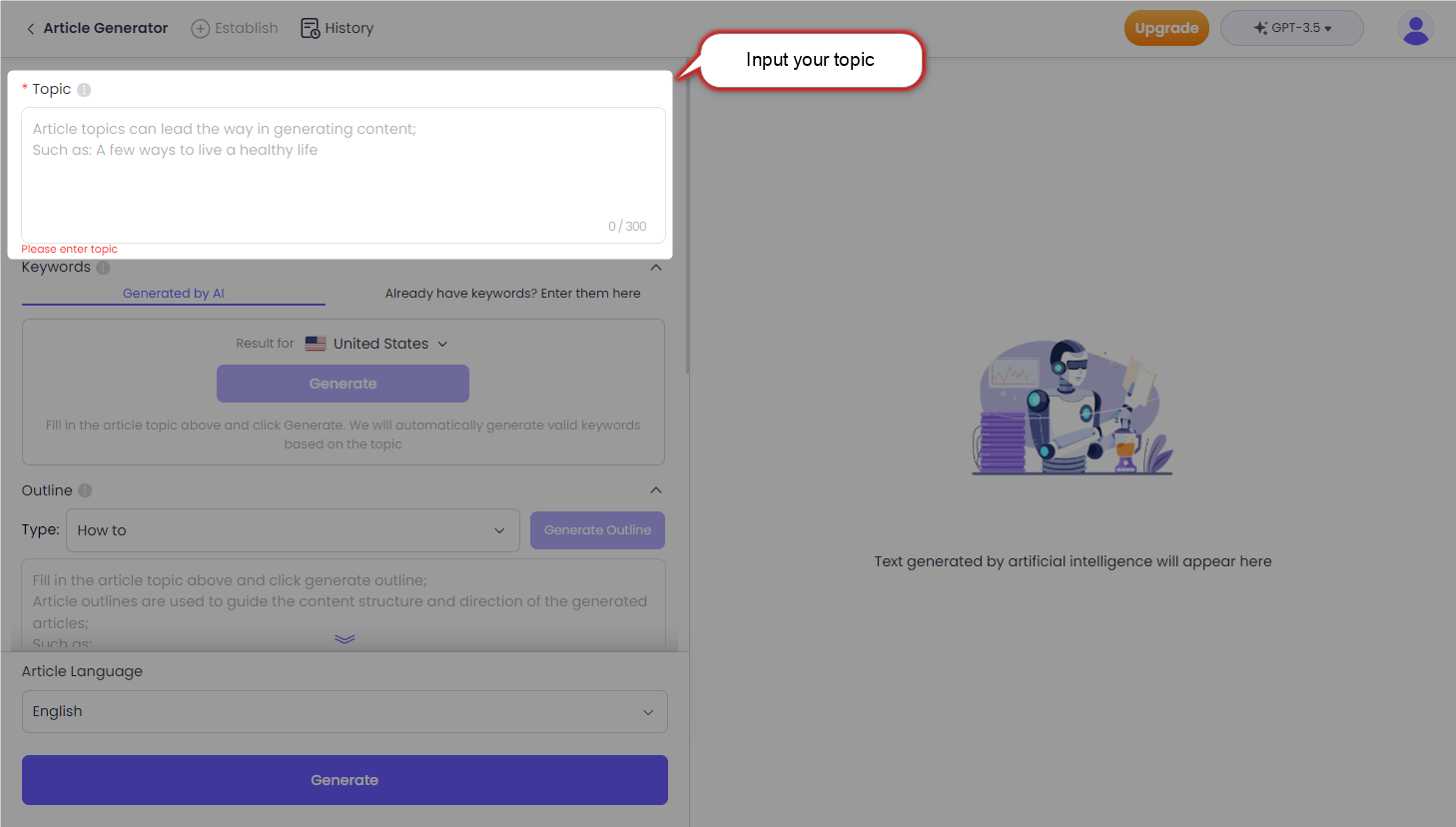
Schritt 3: Wähle das Zielland deines Artikels und klicke auf Keywords generieren.
![]() Tipp
Tipp
- ♠ Achte bei der Keyword-Auswahl auf Relevanz, Trends und Schwierigkeitsgrad.
- ♠ Du kannst auch eigene Keywords eingeben, wenn du bereits welche hast.
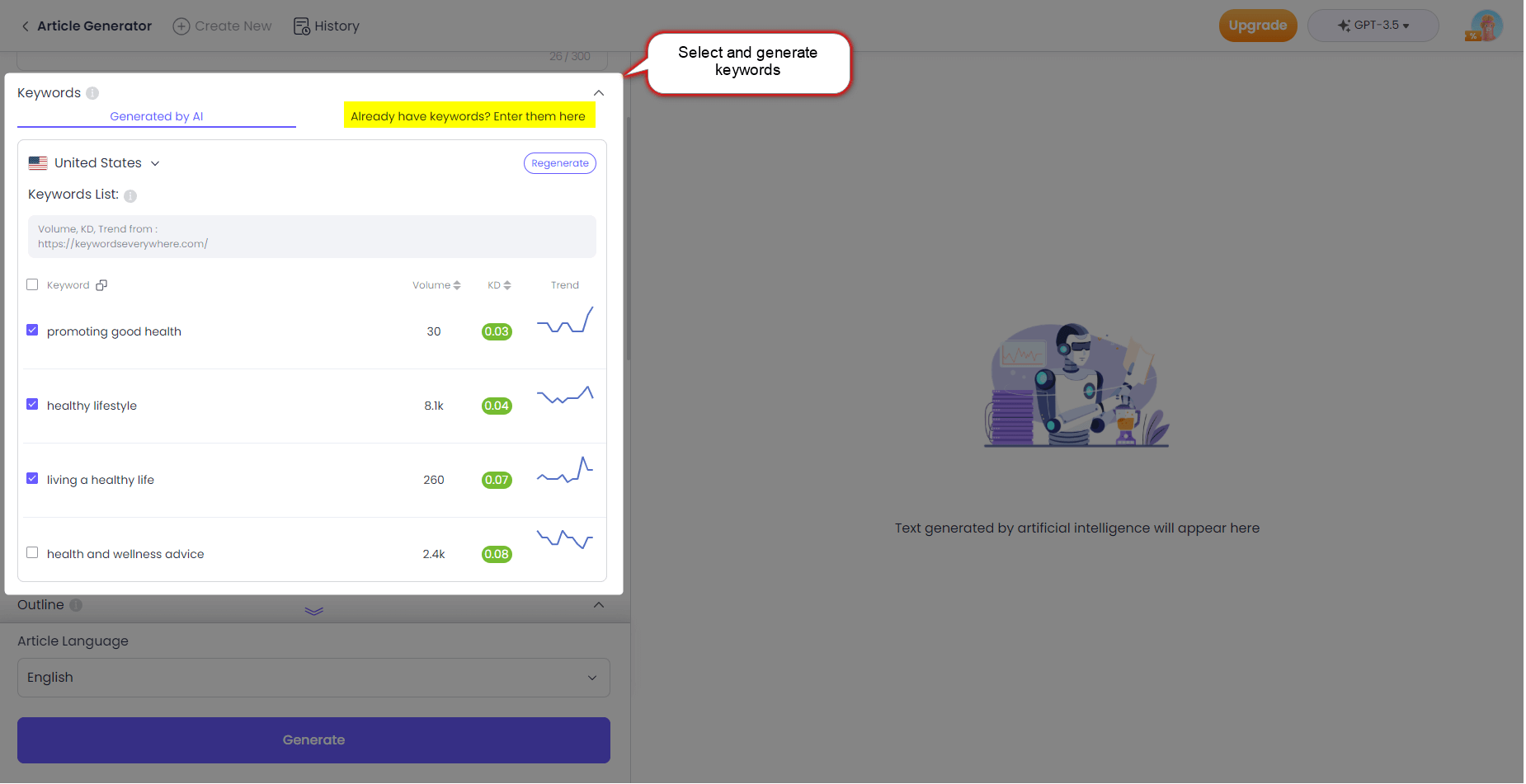
Schritt 4: Wähle den gewünschten Texttyp und klicke auf Gliederung generieren. Du kannst die Gliederung vor dem nächsten Schritt bearbeiten, ändern, hinzufügen oder entfernen.
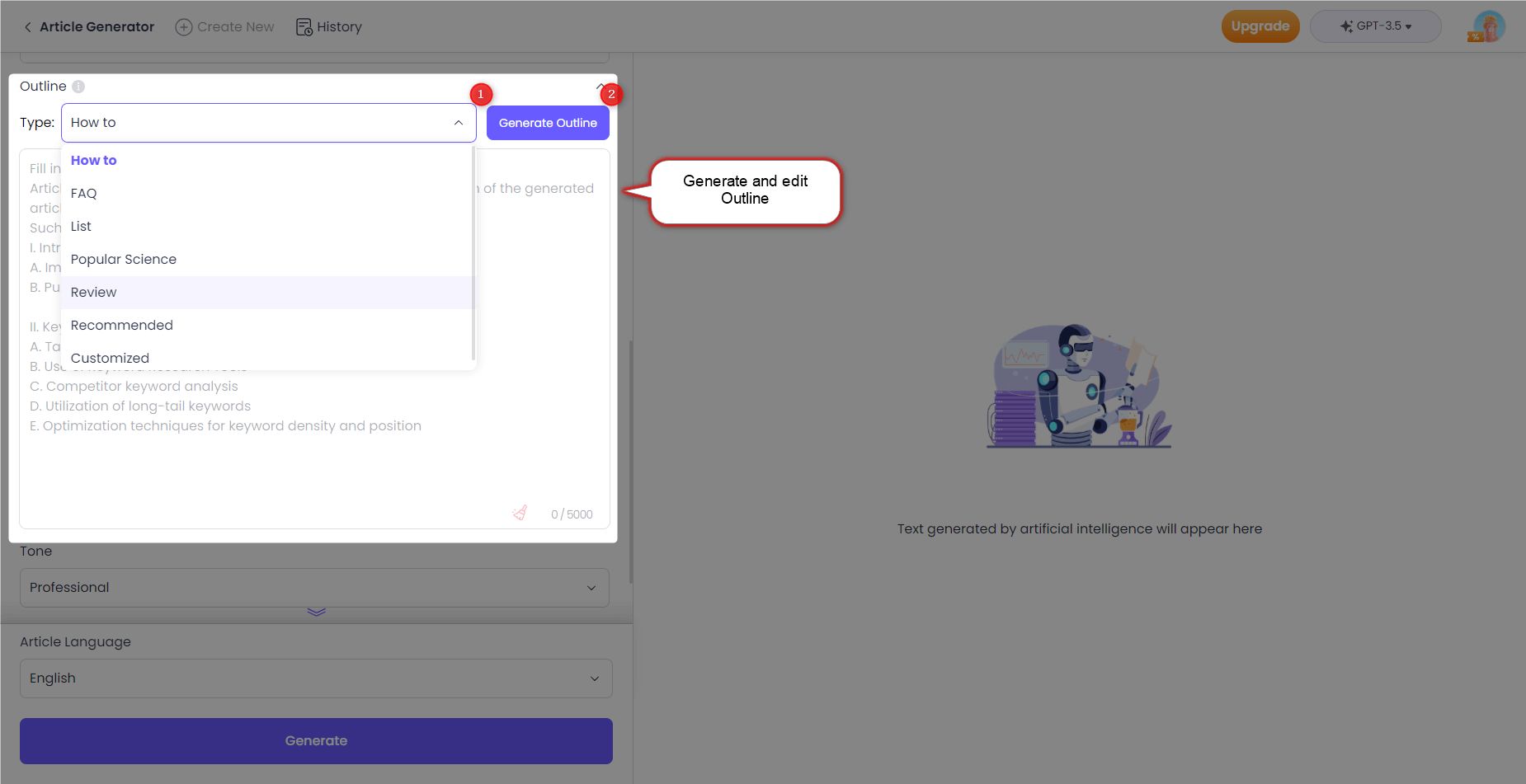
Schritt 5:Stelle die gewünschte Sprache, den Tonfall und die Wortanzahl ein. Klicke dann auf Artikel generieren.

Schritt 6: Du kannst einzelne Wörter, Sätze oder Absätze markieren, um Fragen zu stellen, Bilder zu generieren, Ton und Länge anzupassen oder Übersetzungen vorzunehmen.
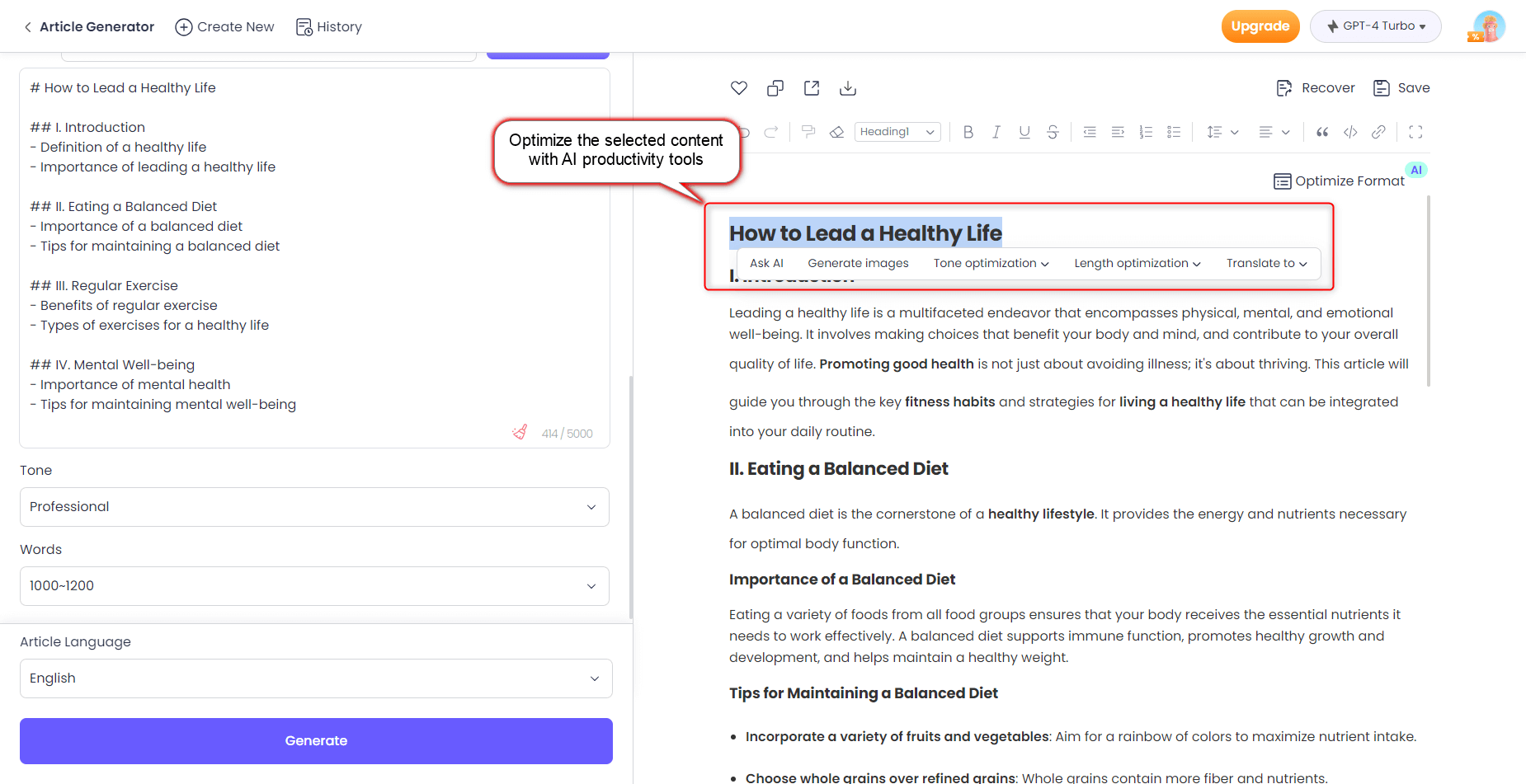
Schritt 7: Nutze die Tools in der oberen Symbolleiste, um das Layout deines Texts individuell anzupassen.
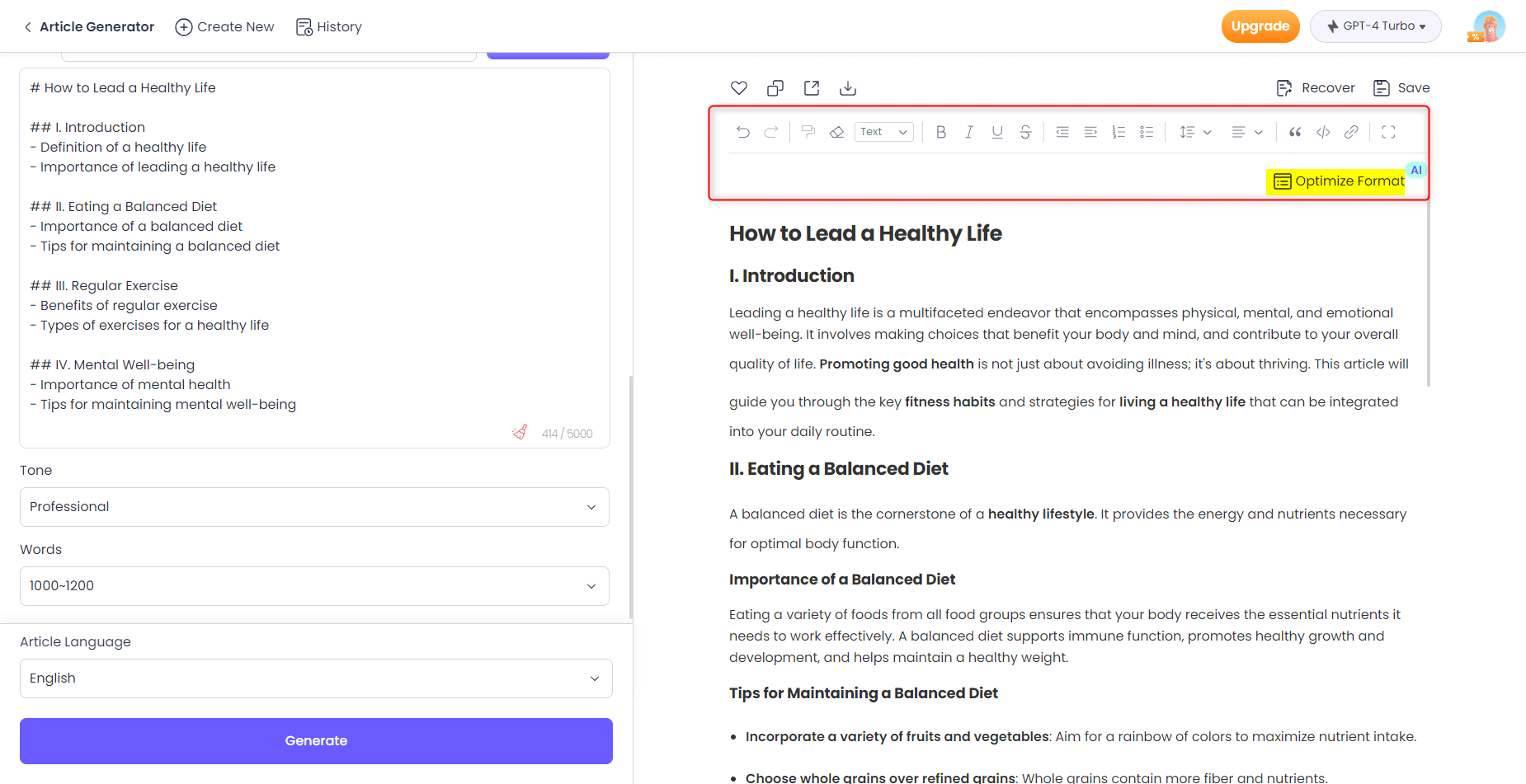
Teil 2: Artikelstruktur mit dem KI-Editor optimieren
Schritt 1: Klicke im linken Menü auf AI Editor, indem du auf der linken Seite des Panels darauf klickst.
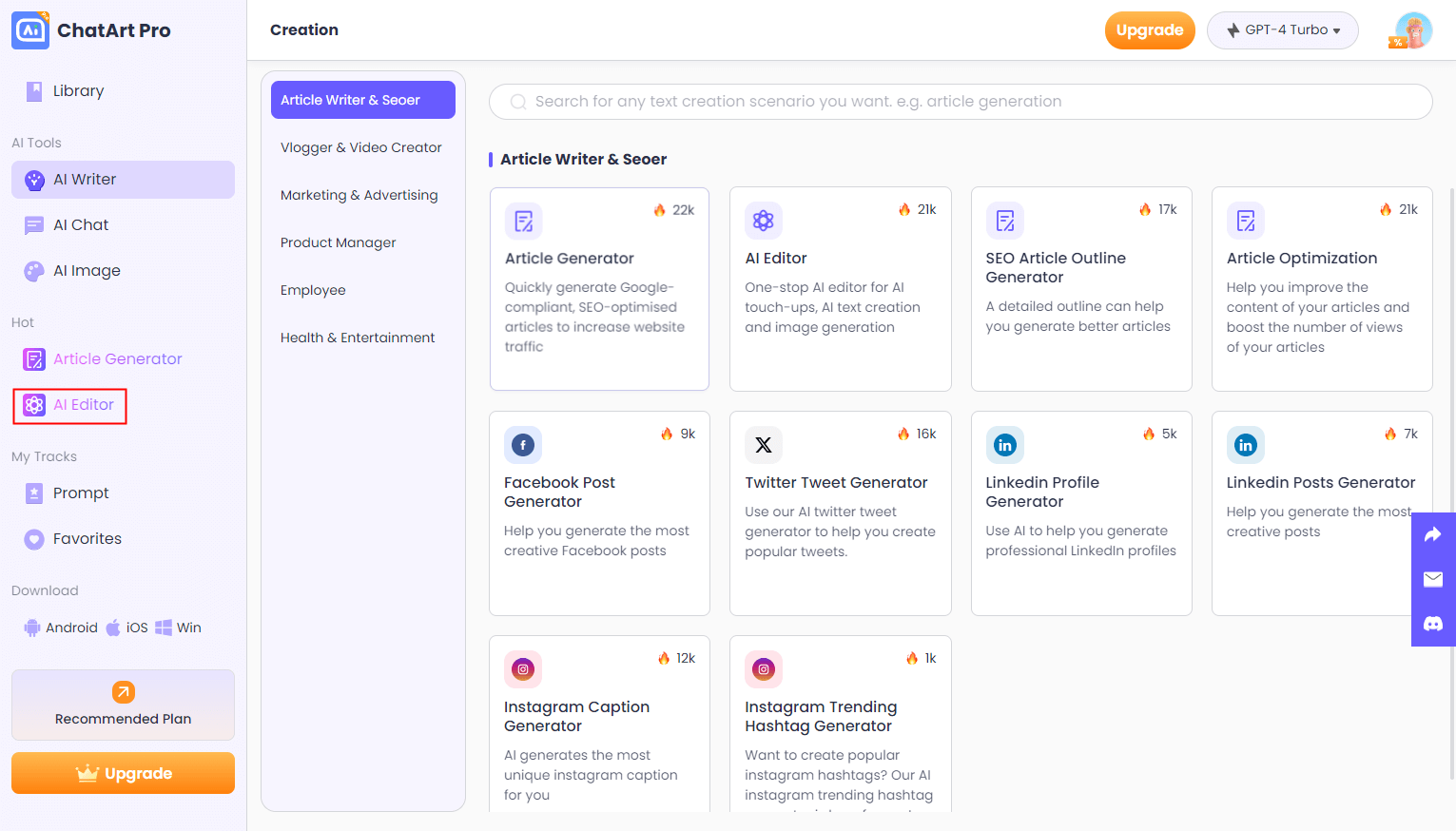
Schritt 2: Füge deinen bestehenden Text ein und bearbeite das Layout mithilfe der Symbolleiste oben.
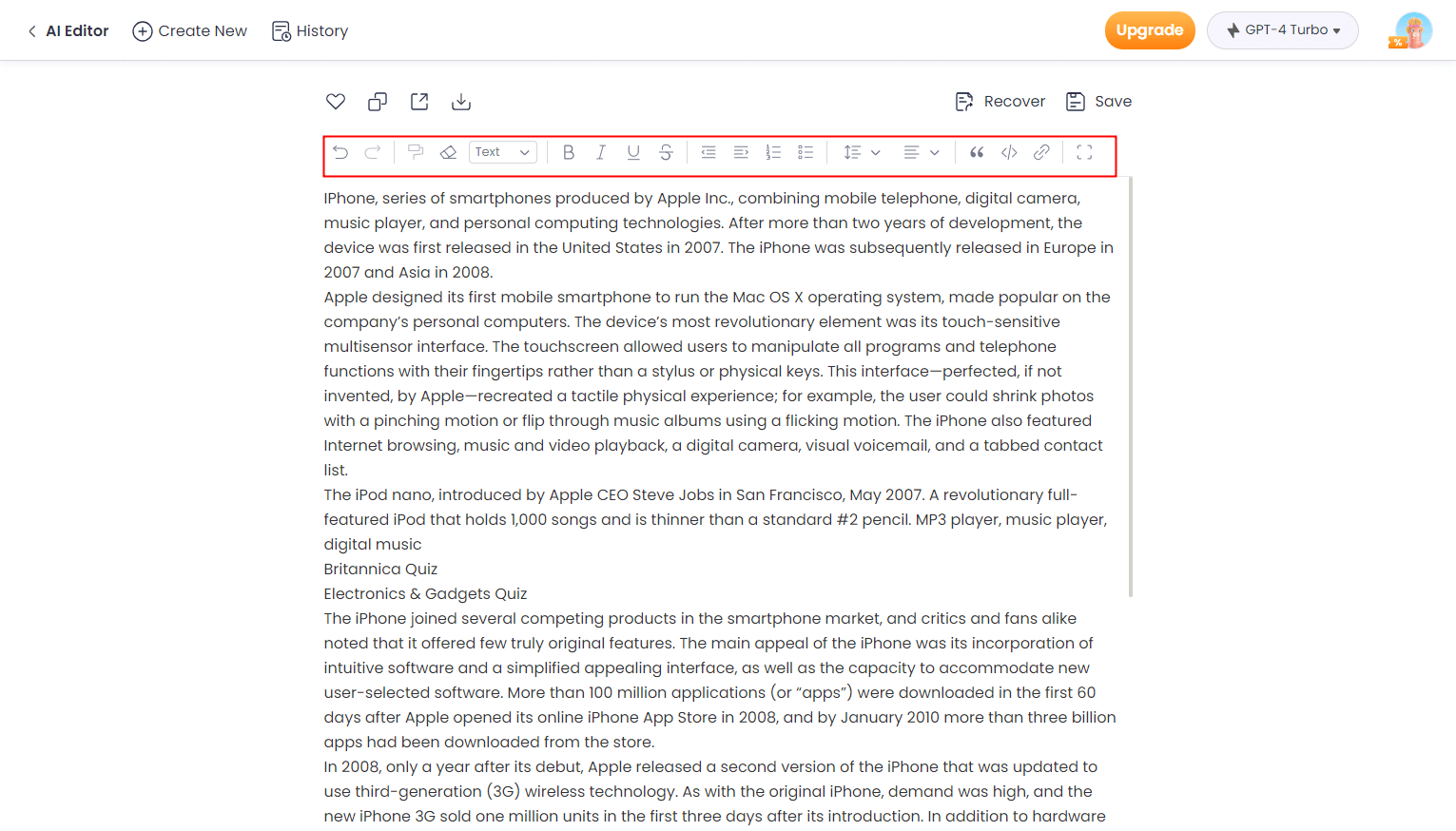
Schritt 3: Markiere beliebige Wörter, Sätze oder Textstellen, um sie zu verbessern, zu übersetzen, Fragen zu formulieren oder Bilder zu erzeugen.
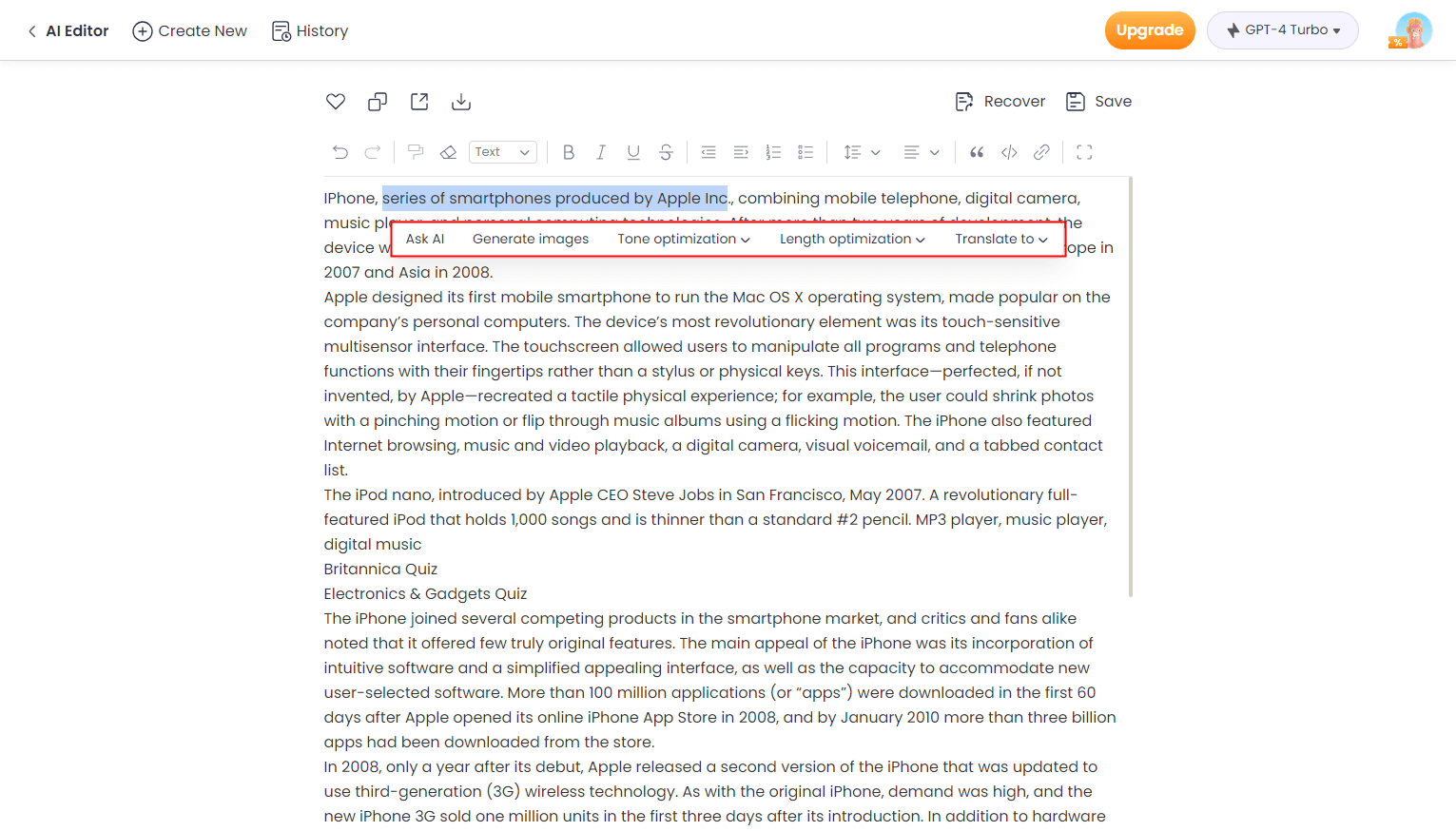
Schritt 4: Speichere oder lade deinen optimierten Artikel herunter.
Teil 3: Video-Ideen und -Inhalte erstellen
Dir fehlen Ideen für virale Videos auf YouTube, TikTok oder Instagram? Der Video-Inhaltsgenerator hilft dir bei Skripten, Beschreibungen und mehr.
Beispiel: YouTube Shorts Skript-Generator
Schritt 1: Rufe ChatArtauf.
Schritt 2: Wähle im Bereich Vlogger & Video Creator den YouTube Shorts Skript-Generator.
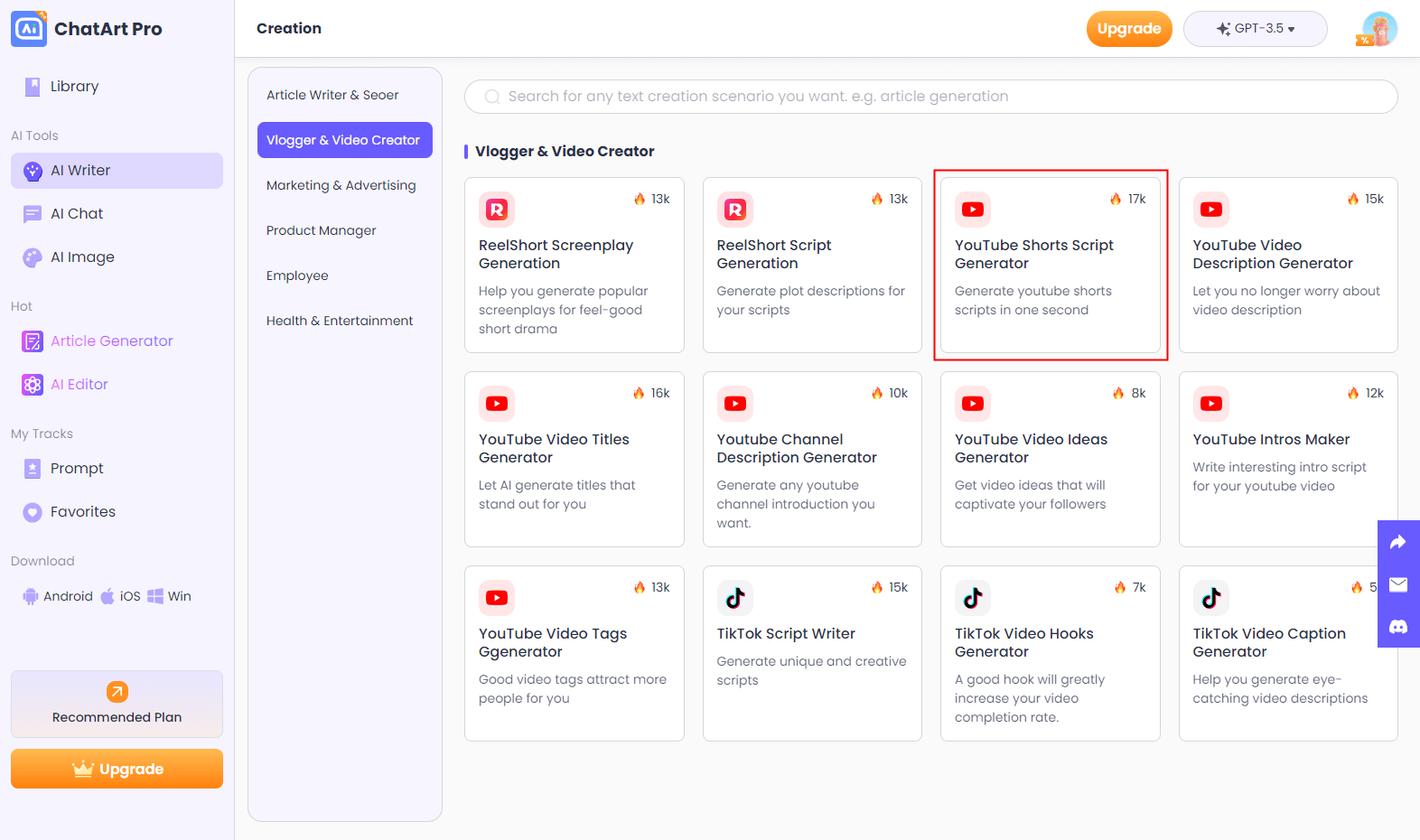
Schritt 3: Gib den Titel und eine kurze Beschreibung deines Videos ein. Wähle Tonfall und Sprache - und klicke auf Generieren.
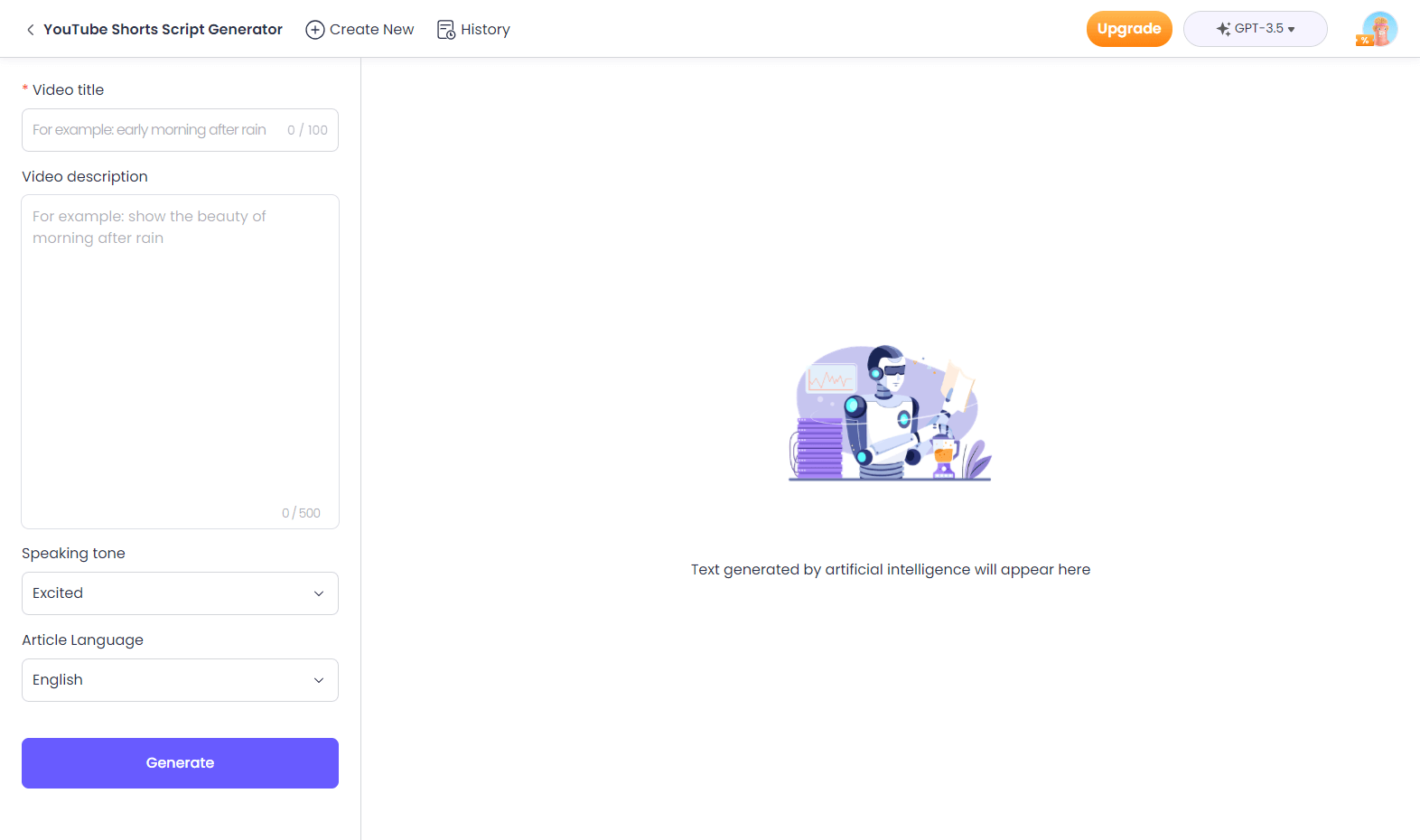
![]() Tipp
Tipp
Neben Skripten kannst du auch Beschreibungen, Intros, Hashtags, Titel und sogar Drehbücher für deine Videos mit ChatArt erstellen lassen.
Teil 4: Sofortige Antworten mit dem KI-Chatbot erhalten
Schritt 1: Gehe zu ChatArt.
Schritt 2: Klicke auf AI Chat, gib deine Frage ein, wähle bei Bedarf den Nachrichtentyp und drücke Enter - der Chatbot antwortet sofort.
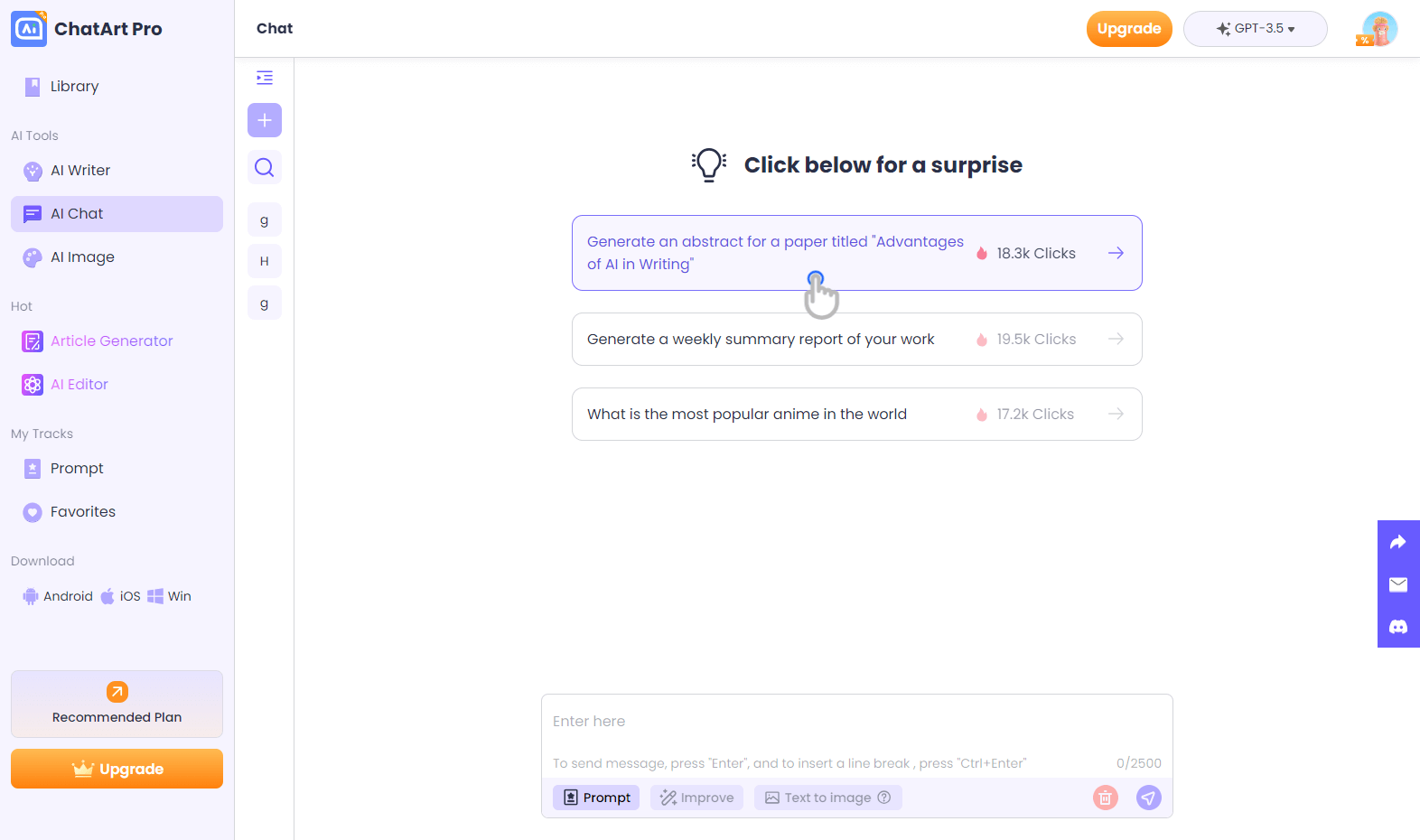
![]() Tipp
Tipp
Für präzisere Ergebnisse kannst du oben rechts ein leistungsstärkeres KI-Modell auswählen.
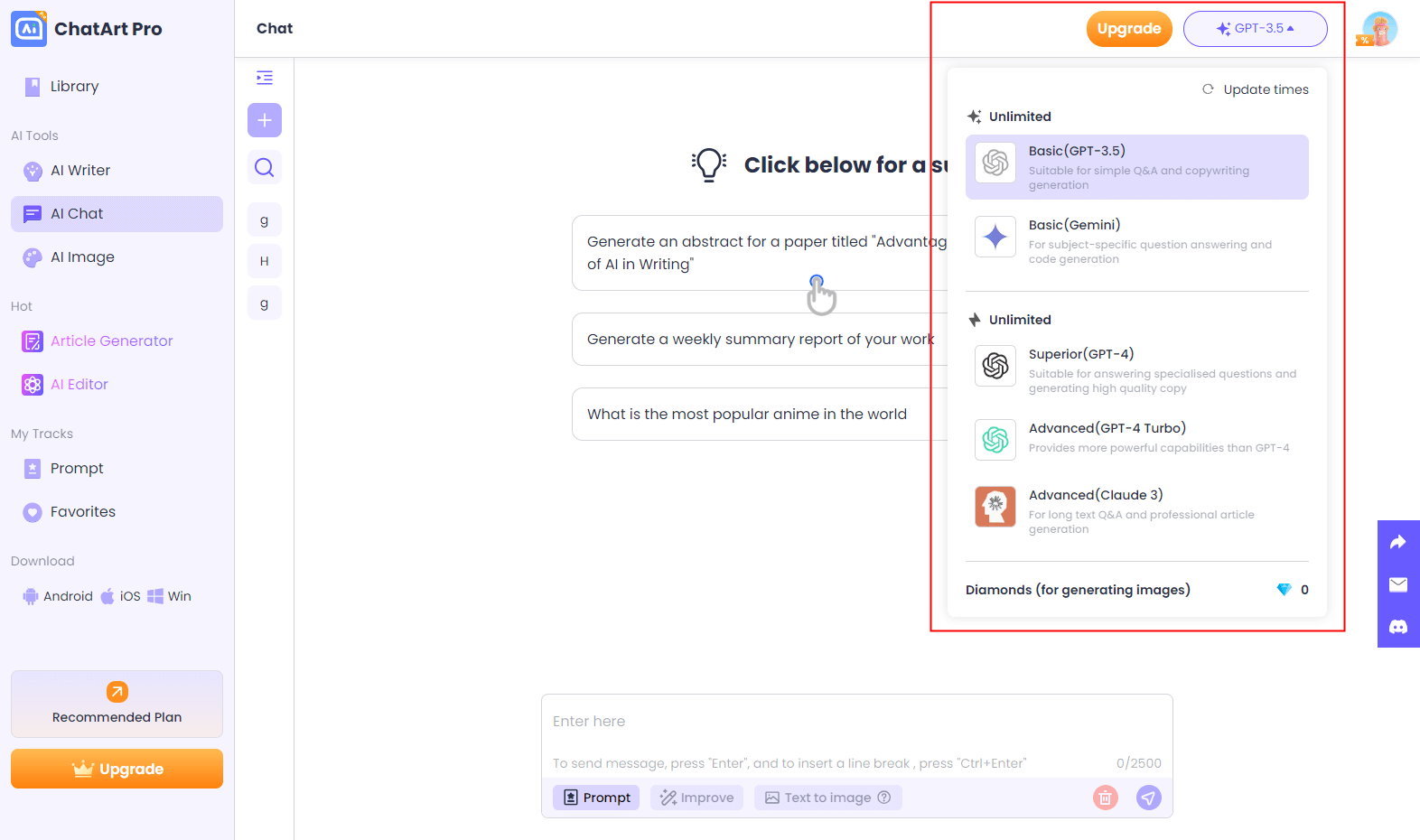
Teil 5: Online KI-Bildgenerator nutzen
ChatArt bietet auch eine Funktion zur Bildgenerierung basierend auf deinen Textvorgaben.
Schritt 1: Öffne ChatArt.
Schritt 2: Gehe zum Menüpunkt KI-Bildgenerator und wähle eine Vorlage.
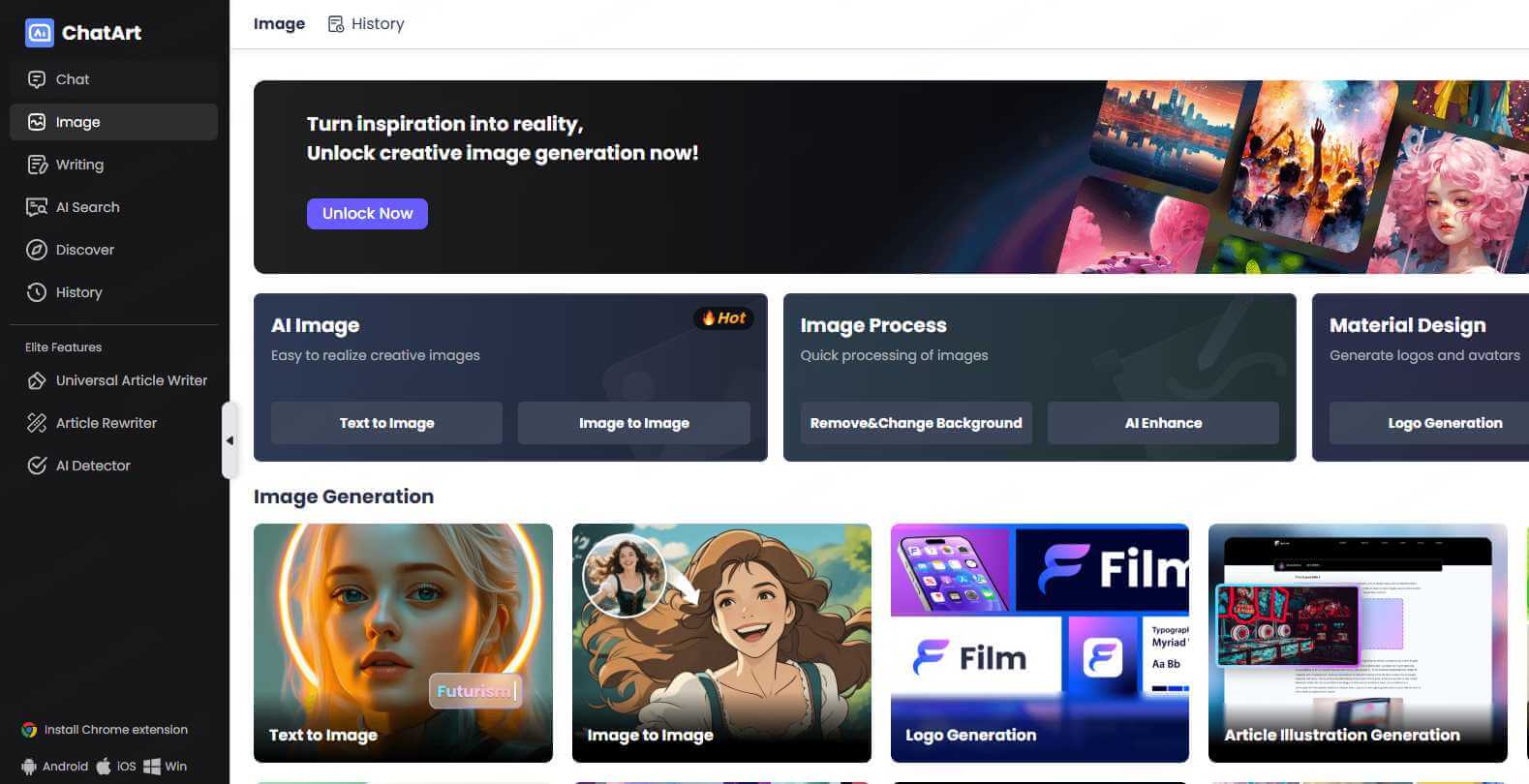
Schritt 3: Gib deine Prompt oder Bildbeschreibung ein und klicke auf Generieren. Warte, bis das KI Bild aus Text erstellt wurde - dann kannst du es direkt verwenden.